갑자기 아무것도 안했는데 컴퓨터가 버벅거리는 현상을 경험하신 분은 작업관리자를 보시면 메모리가100%로 또는 99%라고 뜨는 것을 볼 수 있습니다. 대부분의 원인은 페이징이 문제로 메모리가 엄청나게 소요됩니다.
여러가지 방법이 있는데 가장 효과를 봤던 방법을 소개합니다.
쉽게 적용하는 두가지 방법을 소개하겠습니다.
첫번째는 가상메모리를 끄는 방법입니다.
1. 제어판에 들어갑니다.
2. 시스템 및 보안에서 '시스템'을 클릭합니다.
3. 왼쪽 4번째쯤 있는 '고급 시스템 설정'을 클릭합니다.
4. 그러면 시스템 속성 창이 뜨게 됩니다. 여기서도 상단에 있는 '고급' 탭을 클릭합니다.
5. 첫번째 성능 부분의 '설정'버튼을 클릭합니다.
6. 아래 그림처럼 설정을 해보기 바랍니다.

두번째는 가상메모리를 끄는 방법입니다.
1. 제어판에 들어갑니다.
2. 시스템 및 보안에서 '시스템'을 클릭합니다.
3. 왼쪽 4번째쯤 있는 '고급 시스템 설정'을 클릭합니다.
4. 그러면 시스템 속성 창이 뜨게 됩니다. 여기서도 상단에 있는 '고급' 탭을 클릭합니다.
5. 첫번째 성능 부분의 '설정'버튼을 클릭합니다.
6. 성능 옵션 창이 뜨면 상단에 있는 '고급'탭을 클릭합니다.
7. 프로그램 선택하고 가상 메모리에 있는 '변경'버튼을 클릭합니다.
8. 모든 드라이브에 대한 페이징 파일크기 자동관리 '체크해제'
9. '페이징파일없음' 체크, '설정'버튼 클릭
10. 알람창이 나오면 '예' 버튼 클릭
아래 순서대로 따라하면 조금 더 수월합니다.

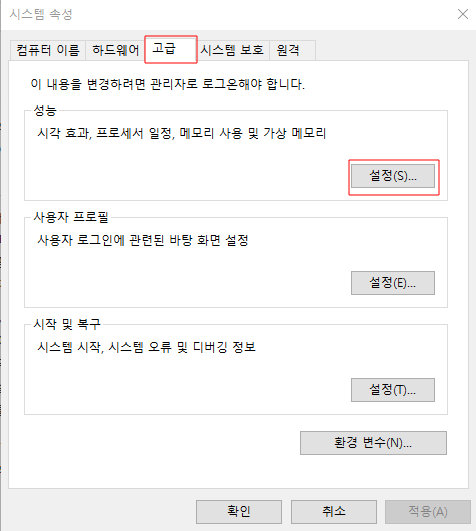



이렇게 조치했을 때 아래 그림처럼 메모리가 일정 수준까지 유지되는 것을 볼 수 있습니다.

만약 이렇게 했는데도 메모리누수가 해결되지 않으면 레지스토리 작업을 해보셔야 하는데 나중에 꼭 업데이트 시 문제가 발생하더라구요...
'IT' 카테고리의 다른 글
| [IT] 윈도우 부팅 먹통현상 예방하는 방법 (0) | 2022.03.01 |
|---|---|
| [프로그램] 오렐리의 처음 시작하는 파이썬 2판 (0) | 2022.02.27 |
| 윈도우10 시작 버튼 먹통 이렇게 하면 해결된다 (2) | 2022.02.22 |
| [IT] 하드웨어 분석(보조기억장치)-HDD와 SSD 차이점은? (0) | 2022.02.20 |
| [IT] 상식 하드웨어 분석(RAM, 주기억장치)-클수록 좋을까? (0) | 2022.02.19 |